
旅行的路上,我總會想寄明信片給朋友們,最多的一次當屬第一次去日本自由行,從日本寄了超過一百張的明信片回台灣。當時日本超商還沒有可以列印明信片的功能,我也不喜歡買當地的明信片,於是找了相館把記憶卡的照片洗出來,再在背後貼上特製的明信片貼紙(那些年還流行這種東西。)日本像是yodobasi或是bic camera店裡都有相片沖印機還不算難找,一直要到日本的超商提供把照片印成明信片的功能後,去超商把自己拍的照片印出來寄回台灣就變成我旅程上的樂趣。
(去韓國完全找不到洗照片的地方,所以只得拿當地明信片式的DM或是用買的明信片寄回台灣,但是就沒有「我看到的風景」了!)
不能出國的時候,在島內的小旅行,也可以拍拍台灣各地的美景寄給不同城市或不同國家的朋友。我想出門旅行至少在疫情中是台灣人美好的小幸運/小確幸了。在日本玩過明信片列印後回到台灣沒多久就在7-11的ibon發現這個服務,所以只要出門玩,即使只是騎單車一日來回去到台南、潮州、屏東,我也會印下我路途上的風景,寄給朋友們。
我近年常用的相機是Canon EOSM50,ibon的機器支援讀取記憶卡或隨身碟,但因為我的記憶卡的檔案太多,讀取超慢的,還好它有內建的wifi功能,我多半會把相機裡的照片傳到手機上,再從手機上open point的app上傳再去列印。(當然,你也可以用手機拍的照直接上傳,但記得圖像比例要用4X6才能印出美美的明信片。否則白邊會很多喔~~樓上那張用iPhone12拍的就有示範,下面這張是相機拍的就是4X6的比例。)
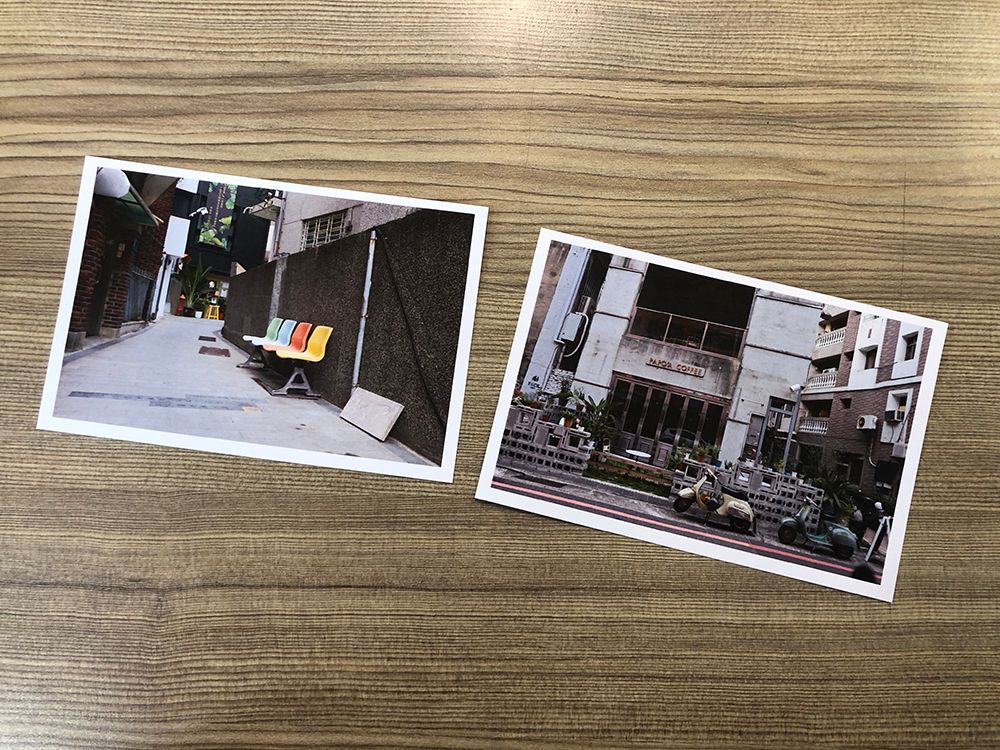
以下是操作方式,學起來,下次你就可以印出你眼中的風景,寄到朋友手中了!
首先下載open point的app,申請一下帳號。
接著點選畫面下方的「ibon服務」後,選取「ibon列印」
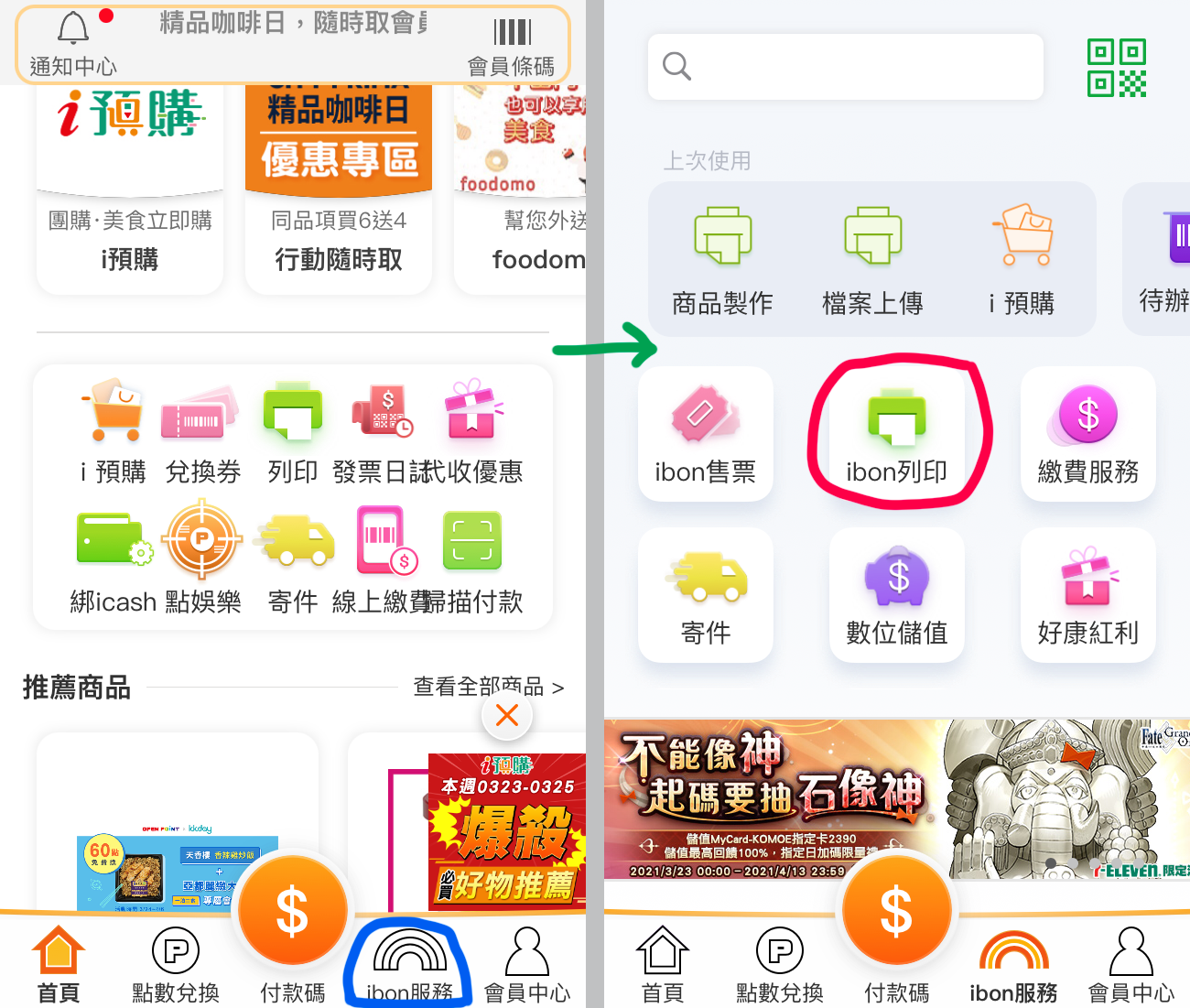
選擇「檔案上傳」,然後找到自己想印的照片打綠勾勾按下方的確定(一次最多8個檔案,10M)
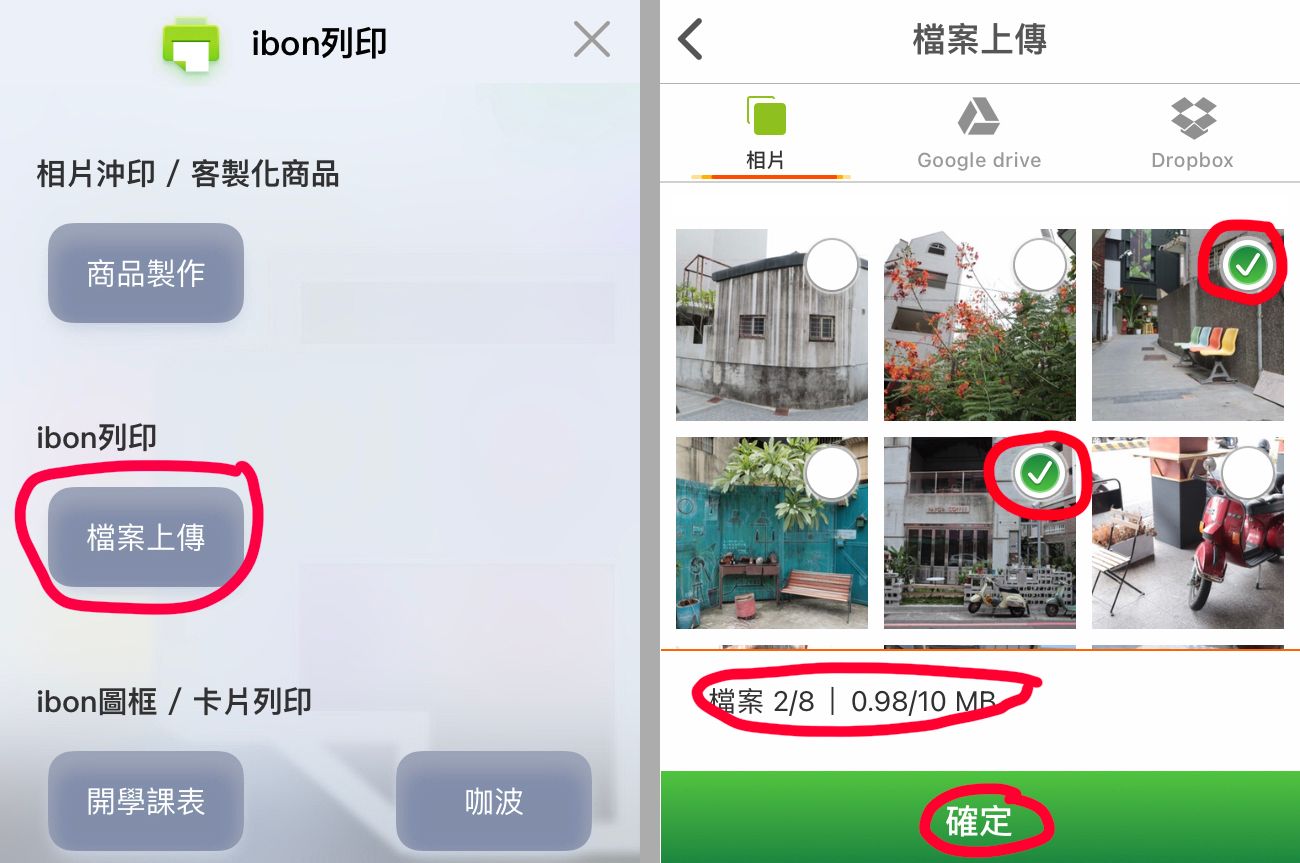
接著它會跳出讓你看看你選的照片有哪些,沒問題後按下「確認上傳」,如果你想修改左上角的箭頭可以回前一頁重選。按下確認上傳後,可以選「預選規格」這樣你到門市不用再選。
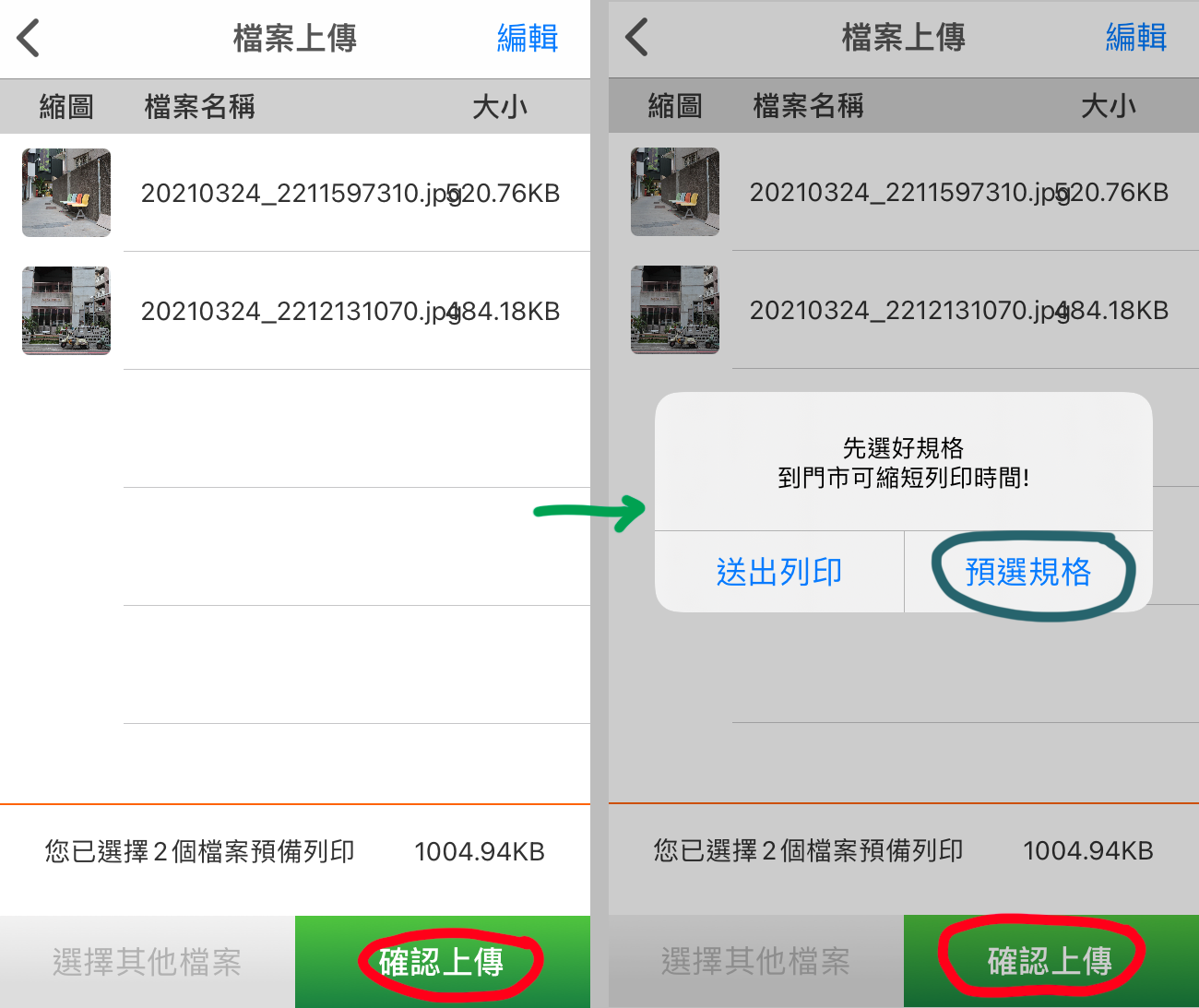
預選規格選「4X6」按下規格確認就可以。接著會給你一組取件編號,右邊點下則是QRcode。你不用記下來,找到7-11的ibon機器再打開app就可以了。(這是有期限的喔~~~)
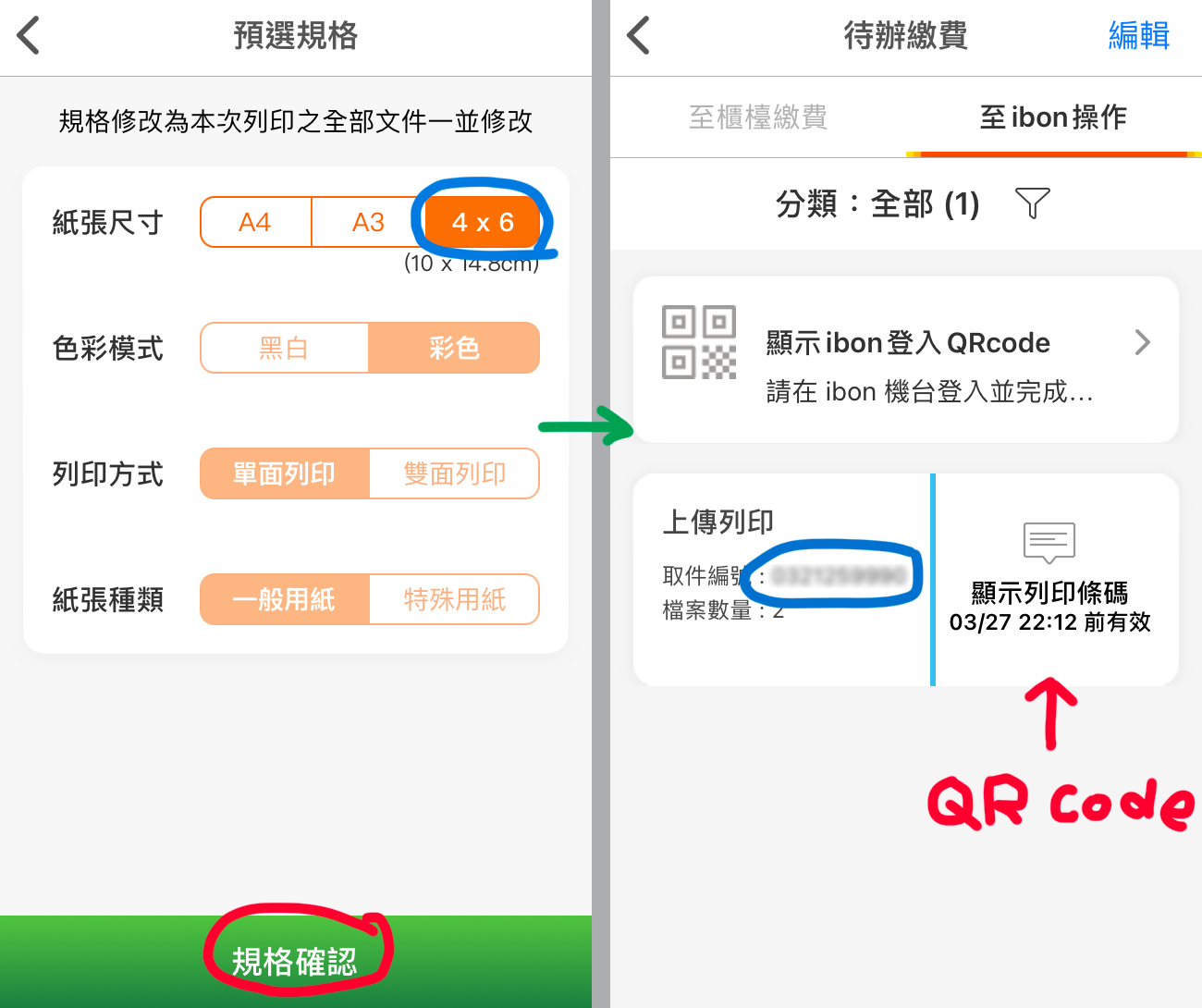
7-11在台灣應該不難找,找到後進店裡找ibon的機器(通常在影印機旁邊),記得跟店員說:「我要列印。」店員會幫你開機器。
因為剛剛沒有記號碼嘛,你要先打開你openpoint的app→ibon服務,它在一個詭異的位置(我是iPhone8,位置超詭異的)找到一個「代辦繳費」,再選擇「至ibon操作」就會出現剛剛上傳的「取件編號」,若你點右邊會出現它的QRcode(我是使用QRcode)
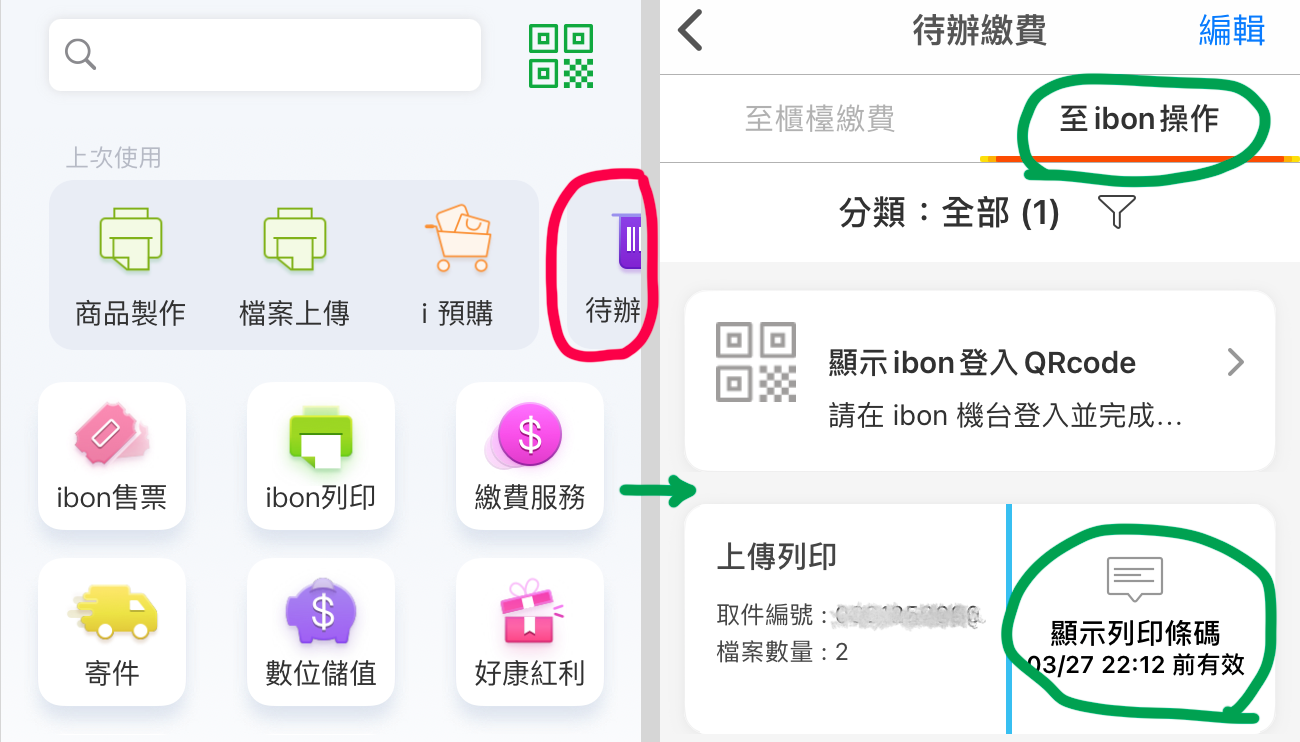
找到ibon後回到首頁,找到「列印/掃瞄」選擇「取件編號列印」
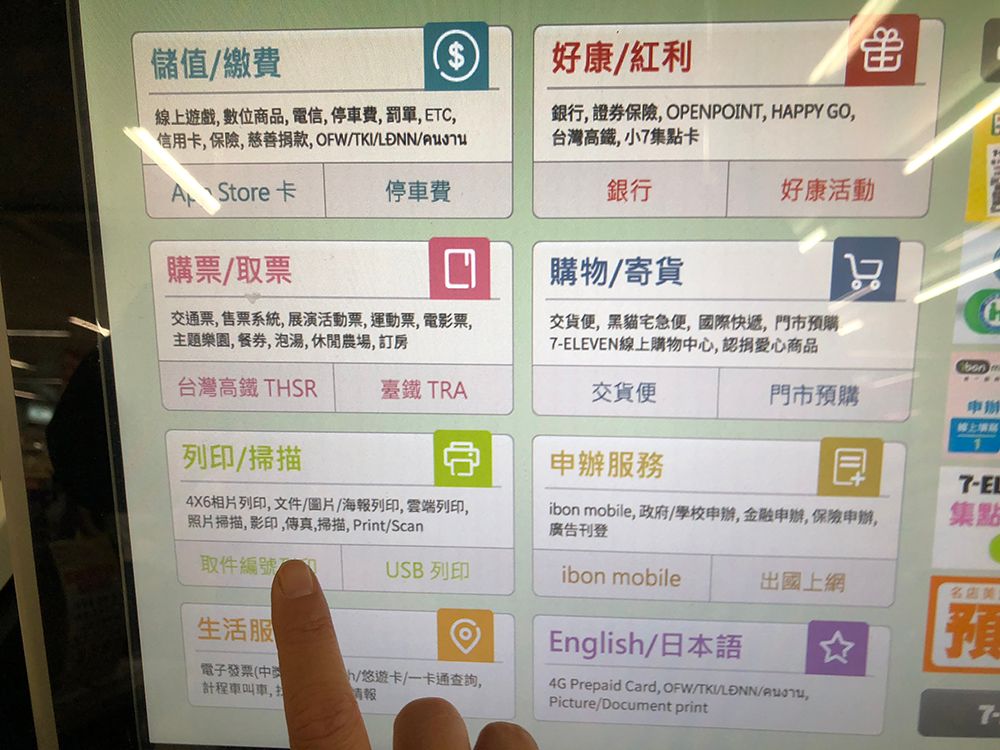
接著有兩個選項:「自行輸入代碼」(就是取件編號那串號碼)或者右邊那個掃描QRcode這個選項。接著把手機的QRcode照著螢幕的顯示放在掃描的位置,然後點下綠色那個「掃瞄」就會出現你剛剛上傳的照片。
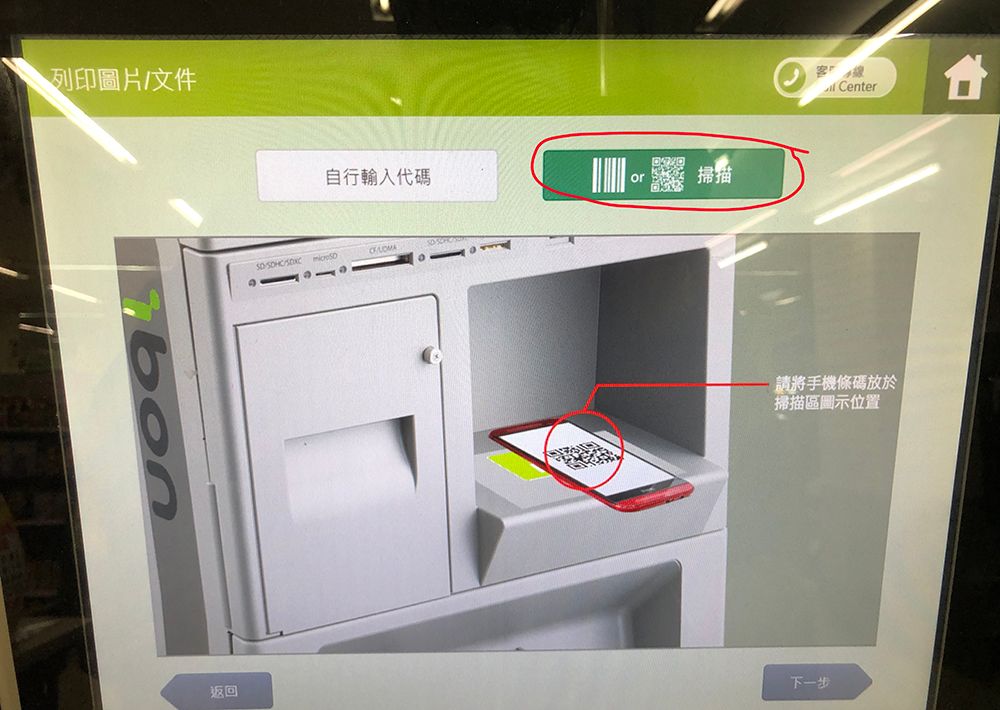
每一張都要點一下選取。(再次確認的意思,但我覺得這個功能有點雞肋。)選取的照片會變成綠色的後按下一步。
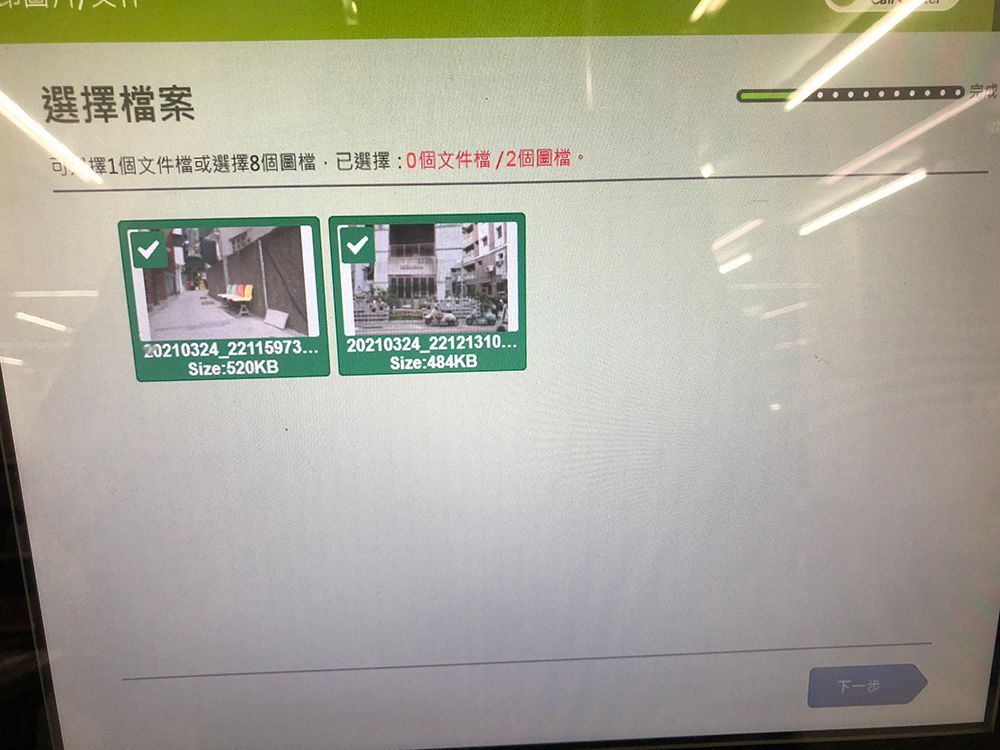
接著跳出預覽,你可以稍微看一下就按下一步。
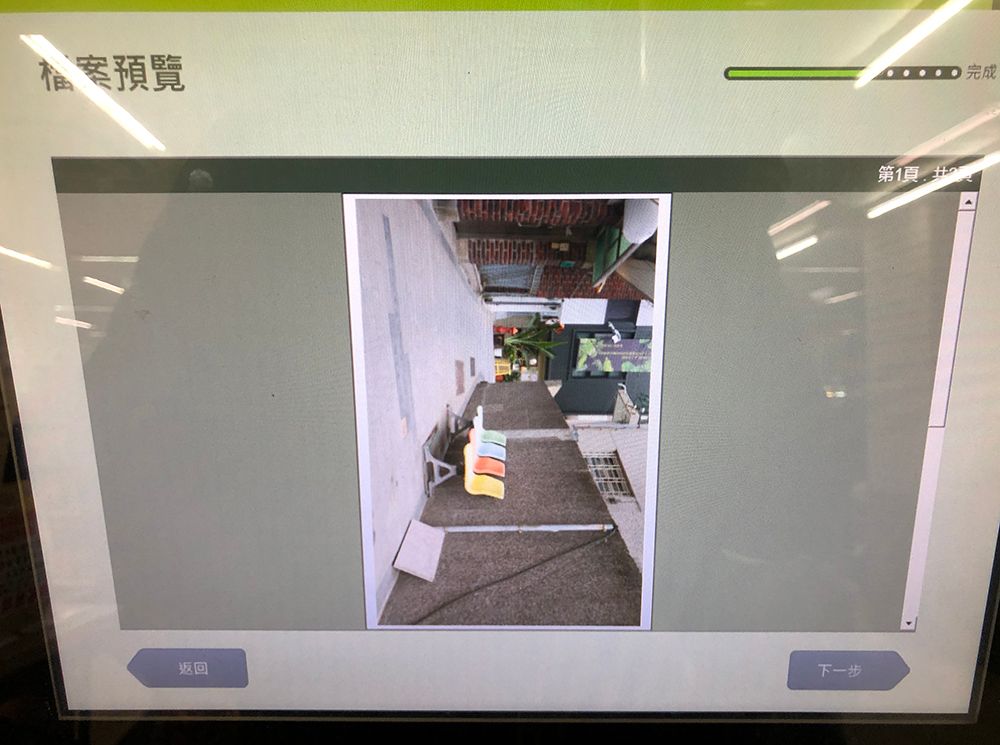
再選擇你要的份數(你所選取的照片的份數,也就是你上傳了五張,一份是五張,兩份是十張)再按「直接列印」。
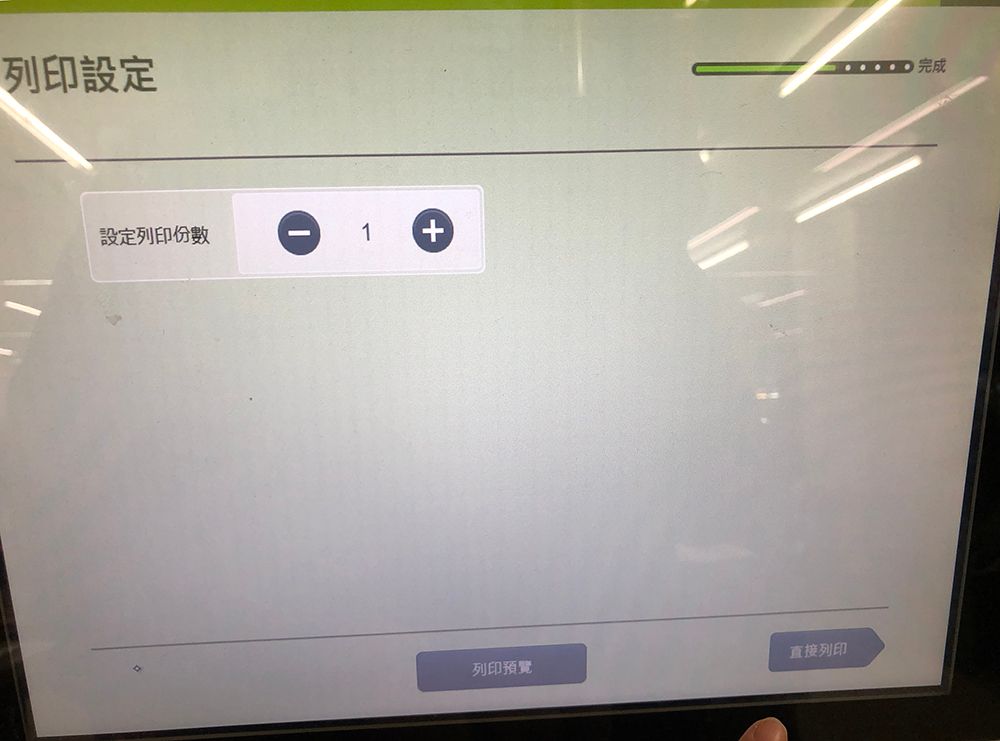
確認明細後按「確認」就會送出列印了。
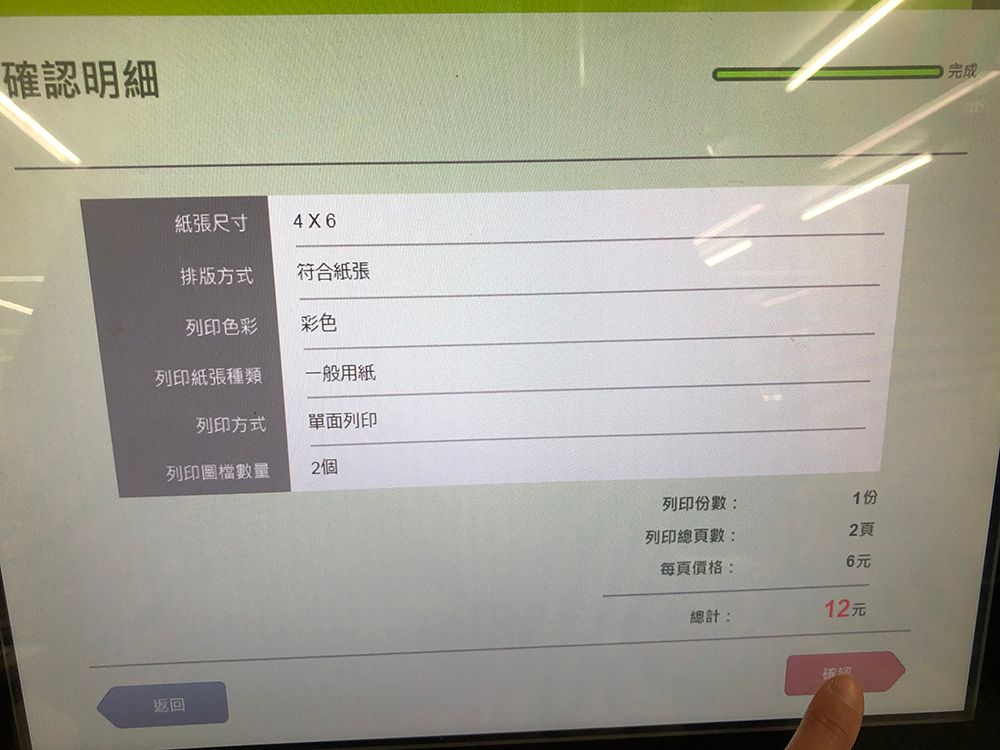
列印完後ibon會吐出明細讓你去付錢(忘記拍了XD)印的照片是從影印機印出來的,不要傻傻在ibon的機器前看半天,彎個腰看一下影印機就會有你美美的照片了。(一定要4X6,不然會留很多白邊很醜。XDDDD)
以前這紙背面會印上正規明信片的格式,有郵票的框框和地址的分隔線,現在背面是一片白,但還滿好書寫的。水性油性都可以寫。
當然,你要有五元郵票(我記得7-11是有賣郵票的,可以問一下,我的小零錢包裡有),以及你的朋友的地址(我有很多人的地址)寫一寫台灣的投到綠色郵筒(不同縣市的要分一下外地和本地)國外的郵資不一定(我好心幫你們截圖)然後投到紅色郵筒「航空郵件」!(加註一下:air mail的字樣)
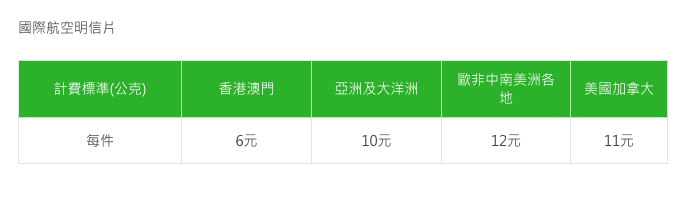
這樣就可以把你看到的風景寄給朋友了。(台灣本島的大概三天內會到,快的話隔天,遇到週末會再跨兩天)
很久沒有整理照片,又被問起「構圖」這件事,看來好像又可以寫寫「構圖」這種事了。但是呢!你眼中的風景是獨一無二的,每個人的視野都不同,我想你的朋友一定會懂得的!
圖:
我在旅程中印的明信片。試印的明信片,特美有人要嗎?哈哈只有兩張。以及操作步驟。

























